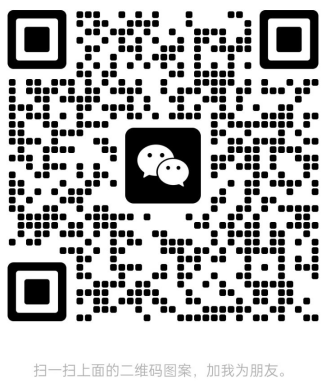作者:Aresgo
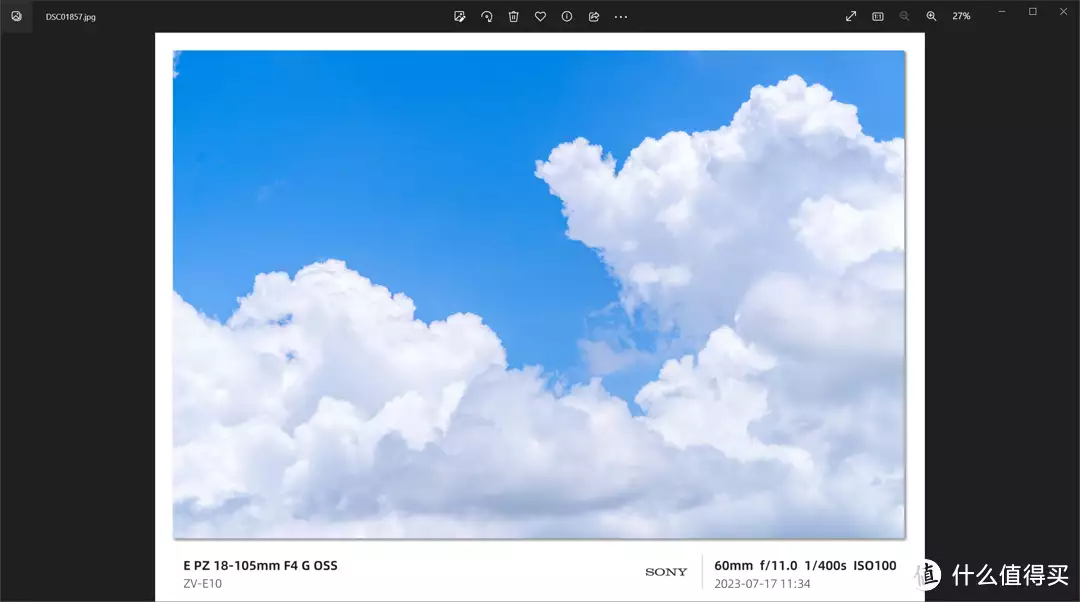
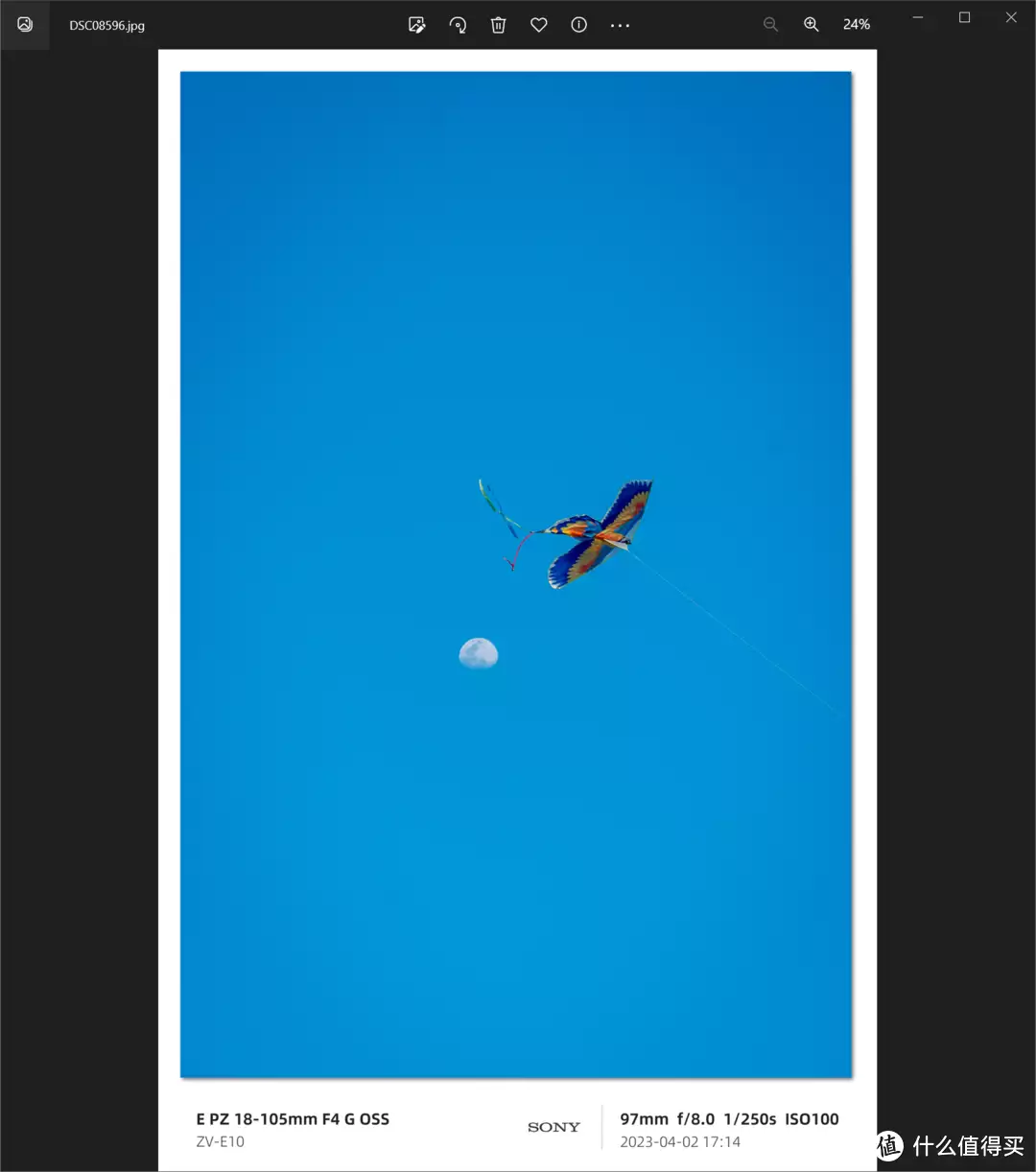
日常拍娃基本上使用微单,所以RAW会导入到LR中进行调色。最近一直在B站学习各种调色教学,顺便也看看各类街拍的分享,发现给照片添加一下相机品牌和拍色参数的水印很有意思。
看到有人分享了一一个叫“Semi-Utils”的小工具感觉非常方便,特意下载来试用一下感觉很不错,基本可以覆盖大家常用的微单品牌还有华为、苹果手机。

软件下载地址:
下载地址
直接下载压缩包,其中包含可执行文件 main.exe、配置文件 config.yaml、输入文件夹 input 和输出文件夹 output。
解压压缩包,比如解压到 D:semi-utils
将需要添加水印的图片复制到 D:semi-utilsinput 文件夹中
双击 D:semi-utilsmain.exe 运行程序
按照提示输入 y或回车 开始执行
处理好的图片存放在 D:semi-utilsoutput 中
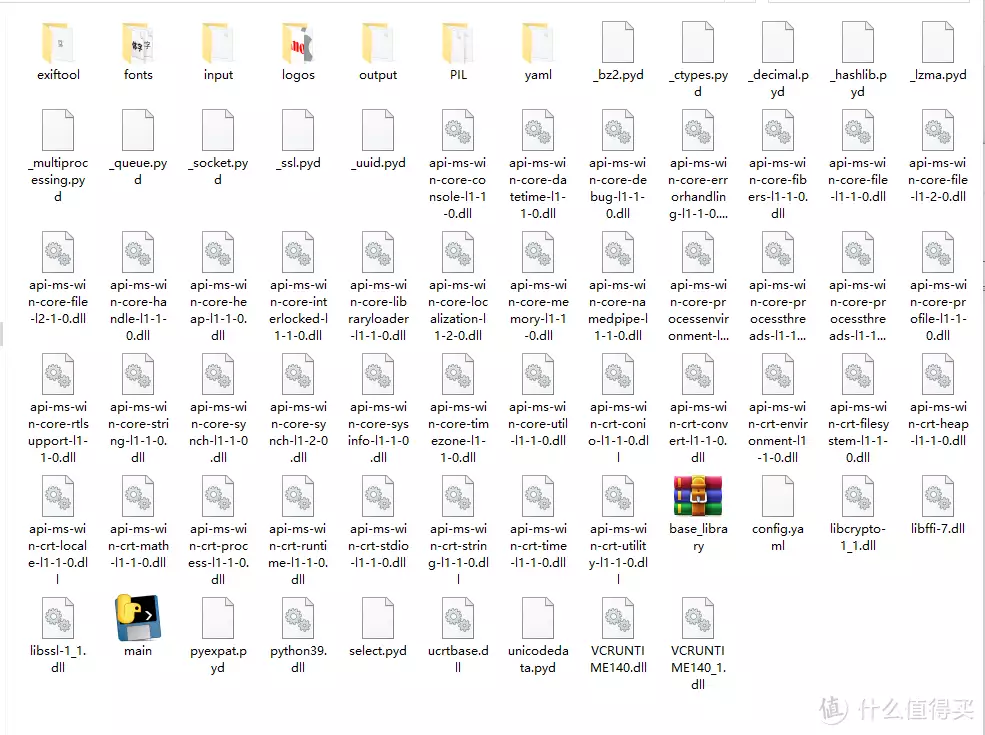
这个工具没有可视化软件界面,用的到只有三个文件:"input"、“output"、"main",别的都可以选择无视。
"input"——需要添加水印的照片放这个文件夹里
“output"——添加水印后的照片生成在这个文件夹里
"main"——双击一键运行的启动文件
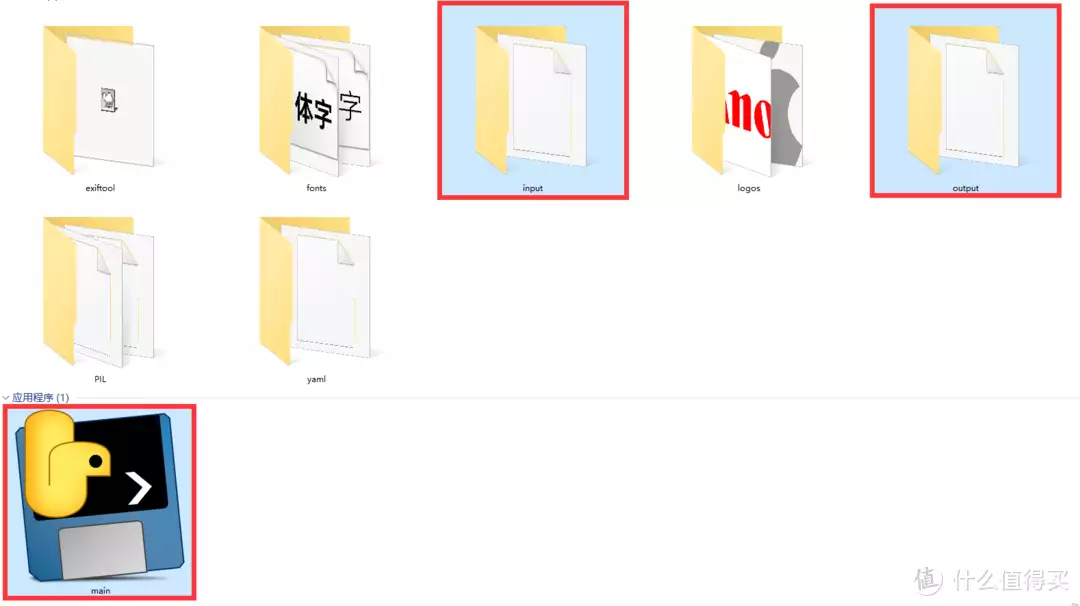

我一般在LR中进行略微调色后直接进行批量导出,如果要添加水印可以直接将导出文件夹设为“input”。

可以看到需要加工的照片全部在“input”的文件夹里,直接返回上一个文件夹内使用"main.exe”程序。

程序有点类似DOS操作,可以通过数字按键对导出的设置进行一些调整。
比如在7更多设置中还可以选择边框、等效焦距换算、阴影等效果。

返回主菜单直接回车自动开启添加水印操作,整体速度非常快,就可以直接到"output"文件夹中查看成品了。

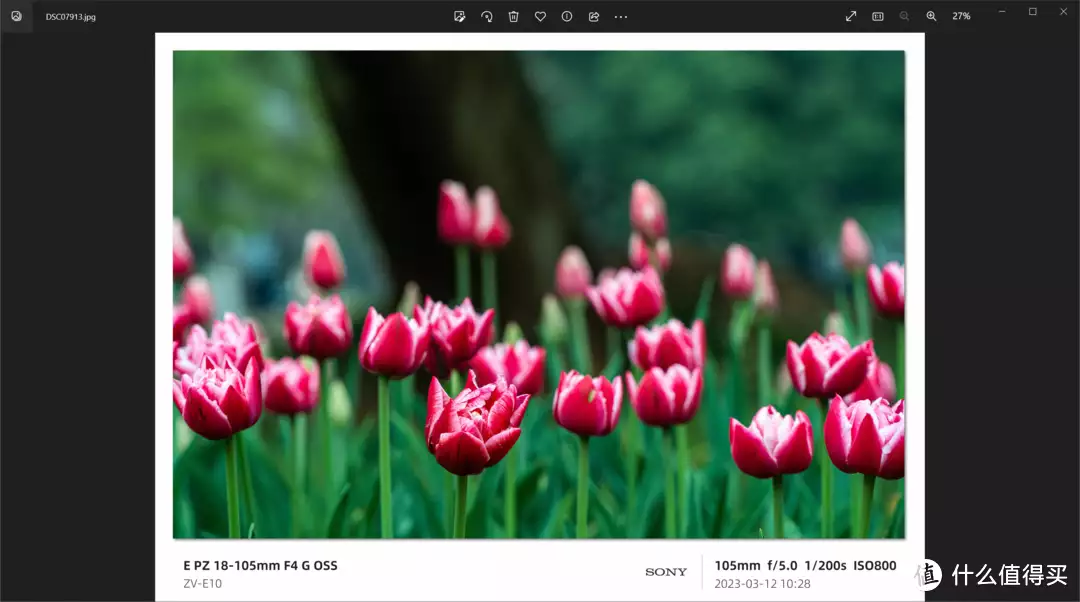
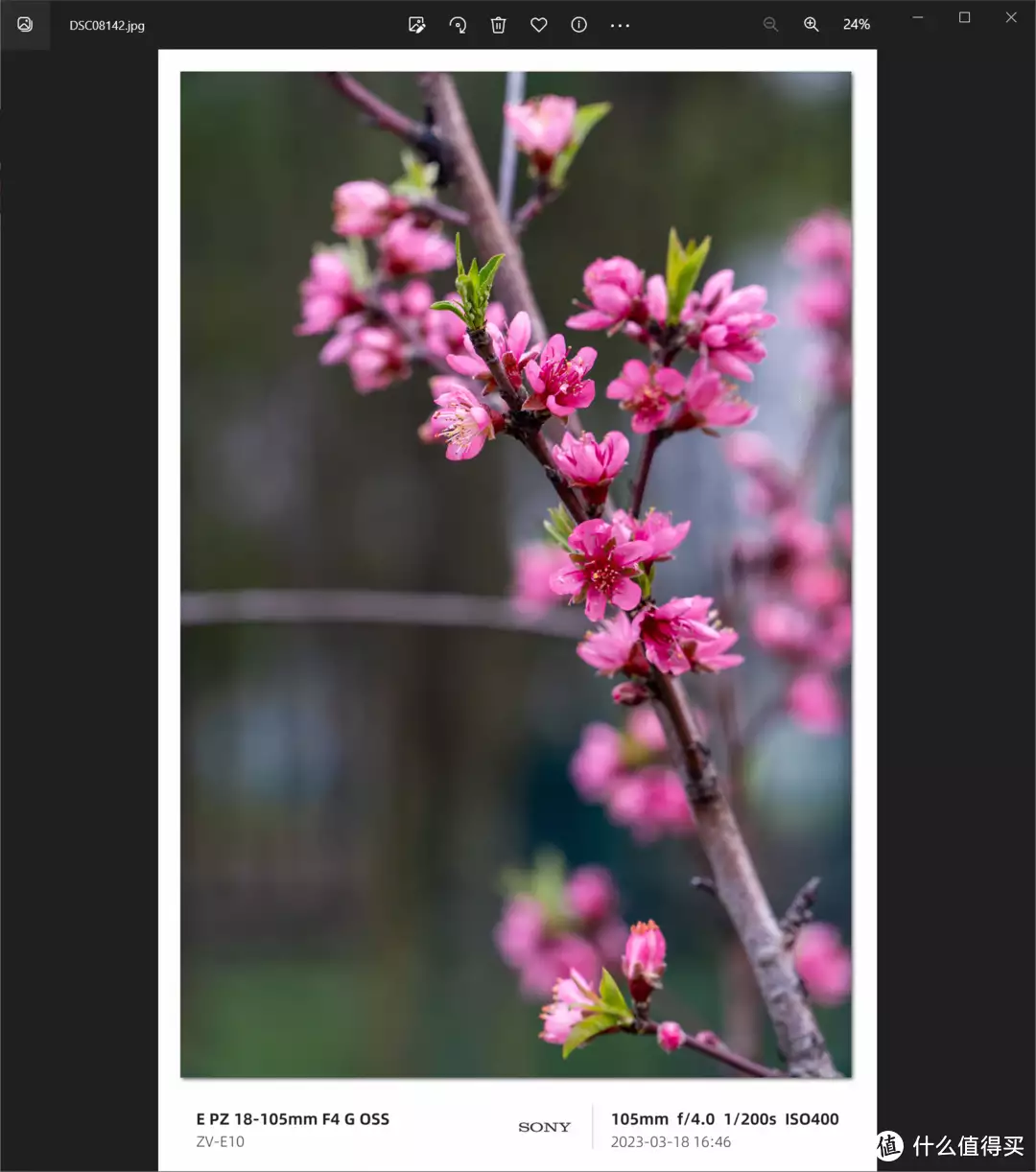

整体效果还是蛮好的,比单独的照片看起来更高级点。相关的相机型号、镜头型号、焦距、光圈、快门、IOS、时间都能完全读取并展示出来。
使用的相机:
使用的镜头:
没有可视化操作界面比较可惜
SONY的标志好像比较单薄 ,不像尼康、富士感觉更好看一点
加工生成新照片后照片明显增大,1M左右变成了8M左右
查看文章精彩评论,请前往什么值得买进行阅读互动